Guía definitiva para hacer que tus videos de YouTube sean interactivos
Publicado: 2013-08-22YouTube te permite conectarte con personas, 2 mil millones para ser exactos. (casi 5 mil millones de vistas de video por día)
Esa es la cantidad de personas que visitan YouTube cada mes. La extrema popularidad del sitio es la razón por la que hemos destacado a YouTube en el pasado con publicaciones como Cómo volverse viral en YouTube y Los 10 principales canales de YouTube.
Pero nunca hemos escrito sobre las anotaciones de YouTube y cómo pueden mejorar en gran medida sus videos al agregar un elemento interactivo. Esta publicación trata sobre profundizar en la interactividad en YouTube: por qué hacerlo, cómo hacerlo y qué eres capaz de hacer una vez que lo dominas.
¿Por qué hacer que tus videos de YouTube sean interactivos?
Más vistas a más de sus videos
La razón más básica de todas: ¿quién no quiere más vistas?
Las anotaciones de YouTube le permiten crear enlaces de un video a otro o a una lista de reproducción. El enlace correcto convertirá a un visor único en un visor en serie. Y dado que YouTube le permite crear un enlace a su página de suscripción directamente en el video, la interactividad también puede aumentar su tasa de suscripción.
Mensajería actualizada
Después de publicar una entrada de blog, puede volver a ella y editarla cuando lo desee. Un video de YouTube no es tan maleable: una vez que está arriba, está arriba, y si desea realizar cambios sustanciales, tendrá que volver a bajarlo y volver a cargarlo (perdiendo todas sus vistas y comentarios en el proceso). ).
Eso es un problema porque el mundo sigue girando y también tu mensaje.
Ahí es donde entran las anotaciones. Dado que se agregan después de cargar el video, son fáciles de cambiar en solo uno o dos minutos. Eso significa que puede conservar sus videos de YouTube con cualquier cosa nueva que tenga, ya sea una lista de los próximos eventos, sus productos más nuevos o sus publicaciones de blog más recientes.
Un buen video de YouTube continuará acumulando miles de visitas durante años y años después de su publicación. Diseñe un video con la interactividad de YouTube en mente y aún puede funcionar para usted dentro de décadas.
Vídeos más fáciles de navegar
¿Alguna vez has estado viendo un video tutorial y tuviste que saltar durante minutos tratando de encontrar la parte que necesitas aprender? ¿No sería bueno si hubiera una manera de pasar directamente a la parte que necesita?
Con las anotaciones de YouTube, es posible. Puede configurar una serie de enlaces en su video con títulos que se refieran a sus diferentes "capítulos", al igual que una tabla de contenido. Su espectador podrá leer la lista, hacer clic en el capítulo deseado y, puf, el video salta a esa ubicación exacta en el video.
Comience con la interactividad de YouTube en 3 pasos
(1) Acceda a su administrador de videos
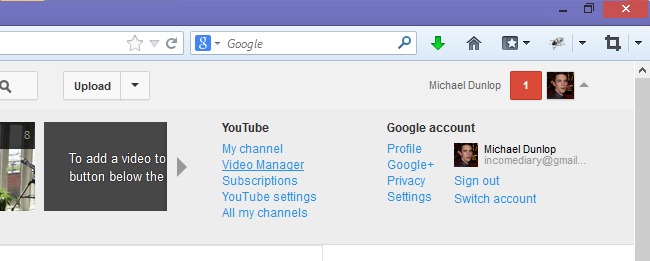 Inicie sesión en YouTube y haga clic en la flecha gris junto a su nombre en la esquina superior derecha.
Inicie sesión en YouTube y haga clic en la flecha gris junto a su nombre en la esquina superior derecha.
Desde allí, haga clic en Administrador de video en la columna 'YouTube'.
(2) Acceder al Área de Anotaciones
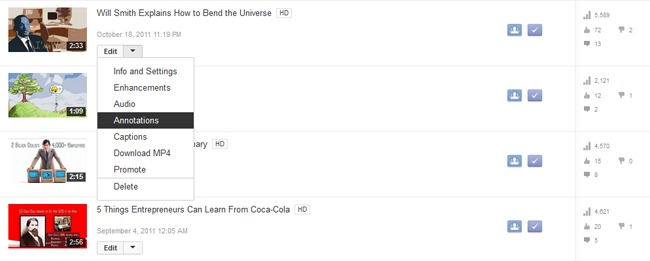 De la lista de videos que ha subido, seleccione uno para agregar interactividad y haga clic en la flecha hacia abajo junto a editar. Seleccione Anotaciones en el menú desplegable.
De la lista de videos que ha subido, seleccione uno para agregar interactividad y haga clic en la flecha hacia abajo junto a editar. Seleccione Anotaciones en el menú desplegable.
(3) Agregue anotaciones a su video
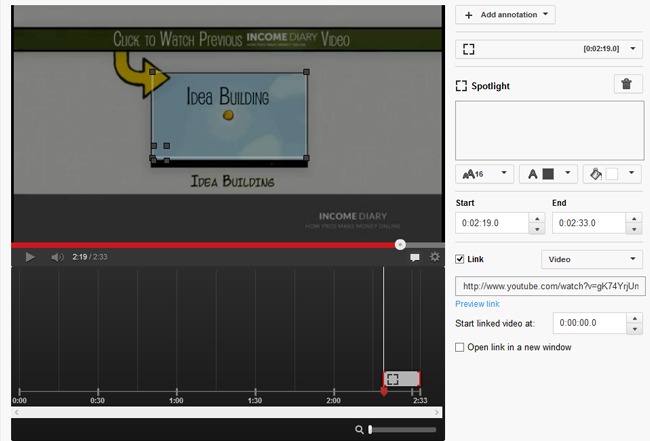 Haga clic en el botón Agregar anotación a la derecha de su video, luego comience a trabajar en la lista. Tendrá la opción de agregar texto, ajustar su ubicación dentro del video y vincularlo a otras páginas o videos.
Haga clic en el botón Agregar anotación a la derecha de su video, luego comience a trabajar en la lista. Tendrá la opción de agregar texto, ajustar su ubicación dentro del video y vincularlo a otras páginas o videos.
Me sumergiré en estas características en la siguiente sección.
![]()
Pero primero echa un vistazo...
Vidnami: el software de creación de videos en línea definitivo.
¿Una manera fácil y rápida de crear videos de apariencia profesional en minutos?
Entonces, ¿qué hace que Vidnami sea diferente?
La mayoría de las aplicaciones de video en estos días lo ayudan a crear anuncios o videos cortos para las redes sociales.
Pero recuerda…
¡Los me gusta y las acciones NO pagan las facturas!
Si busca Me gusta en las redes sociales, se está perdiendo el verdadero poder del video.
Verá, solo Vidnami le permite crear TODOS los diferentes tipos de video que necesita para:
- Crea una gran audiencia en línea
- Interactúe con su audiencia para que la gente lo conozca, le guste y confíe en usted
- Convierta a más de su audiencia en clientes de pago
- Y entregue su contenido y capacitación de manera profesional
Utilice este enlace para reclamar una prueba gratuita de 14 días.
¡1.333.087 vídeos creados !
Producir videos de aspecto profesional nunca ha sido tan fácil.
![]()
Crear y ajustar anotaciones de YouTube
Hay cinco tipos de anotaciones de YouTube. En el ejemplo anterior, estamos usando el estilo de anotación Spotlight . Un foco es el contorno delgado de un cuadro, por lo que son útiles cuando desea utilizar una parte existente del video y convertirla en un elemento interactivo. En este caso, hemos incorporado un breve clip de otro video de Revenue Diary y hemos puesto un foco de atención alrededor de sus bordes, esencialmente convirtiendo el video clip en un enlace al video completo.
He hecho una imagen con un ejemplo de los cuatro tipos de anotaciones restantes:
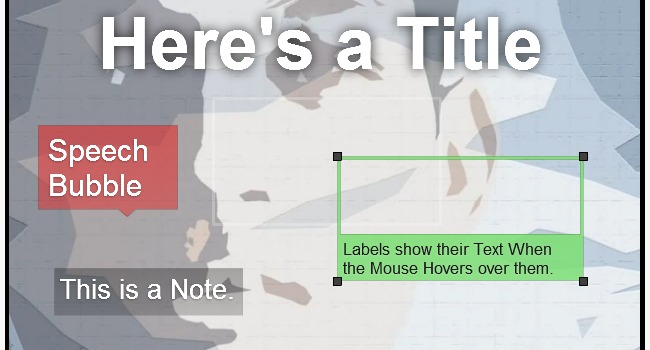
Los títulos permiten el tamaño de fuente más grande; Speech Bubble crea un divertido cuadro de diálogo de dibujos animados; Las notas forman un rectángulo simple y útil; y las etiquetas se parecen mucho a los focos, pero revelan texto cuando pasas el mouse sobre ellas.
Agregar texto y color
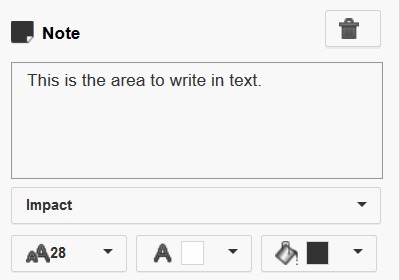 Utilice el cuadro blanco para escribir el texto que desea que aparezca con la anotación. Puede elegir entre cuatro tamaños de fuente (11, 13, 16 y 28) a menos que esté usando un título (48, 72 y 100). Si aumenta el tamaño de la fuente pero no nota ningún cambio en el video, es probable que deba agrandar el cuadro de anotaciones.
Utilice el cuadro blanco para escribir el texto que desea que aparezca con la anotación. Puede elegir entre cuatro tamaños de fuente (11, 13, 16 y 28) a menos que esté usando un título (48, 72 y 100). Si aumenta el tamaño de la fuente pero no nota ningún cambio en el video, es probable que deba agrandar el cuadro de anotaciones.
El texto debe ser blanco o negro, pero tiene una variedad de 34 colores para elegir para sus anotaciones, incluido el transparente. Su primera prioridad aquí debe ser la claridad, así que asegúrese de que haya una gran cantidad de contraste entre el texto y el color de fondo. También puede considerar usar colores asociados con su marca o usar colores que llamen la atención (p. ej., rojo, naranja, amarillo) al hacer una llamada a la acción.
También puede elegir entre dos estilos, Normal e Impact. Prefiero la simplicidad de Normal.
Anotaciones de posicionamiento
Cuando haga una nueva anotación, aparecerá sobre su video. Puede ajustar su posición colocando el mouse sobre el centro de la anotación, haciendo clic y arrastrando. Por lo general, es una buena idea colocar anotaciones en la periferia de la pantalla para que no distraigan la atención del video, pero en algunos casos es posible que desee que la anotación sea el punto focal, al frente y al centro.

Puede ajustar el tamaño de una anotación haciendo clic y arrastrando cualquiera de los rectángulos negros que se encuentran en cada esquina. YouTube limita el tamaño de la anotación para que no ocupe más del 30% de la pantalla.
Anotaciones en el tiempo 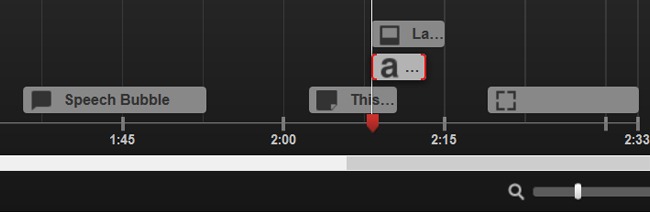 Una vez que haya agregado su anotación, aparecerá en el área gris oscuro debajo del video. Al colocar el mouse a cada lado de la anotación, puede extenderla más o acortarla. Al colocar el mouse en el centro de la anotación, puede mover todo hacia adelante y hacia atrás en el tiempo. También puede realizar estos ajustes con los campos Hora de inicio y finalización a la derecha.
Una vez que haya agregado su anotación, aparecerá en el área gris oscuro debajo del video. Al colocar el mouse a cada lado de la anotación, puede extenderla más o acortarla. Al colocar el mouse en el centro de la anotación, puede mover todo hacia adelante y hacia atrás en el tiempo. También puede realizar estos ajustes con los campos Hora de inicio y finalización a la derecha.
Es importante elegir la duración adecuada para sus anotaciones. Demasiado corto y el espectador puede no tener tiempo para leer su mensaje o hacer clic en su enlace. Demasiado largo y la anotación puede distraer la atención del video y prolongar su bienvenida. Dé su mejor estimación de cuánto tiempo debe permanecer activa una anotación (probablemente entre 5 y 7 segundos) y luego mire el video desde el principio con la anotación. Eso le dará la mejor idea de si ha elegido o no una longitud adecuada.
Si tiene problemas para ajustar, puede usar la barra de aumento en la parte inferior derecha para ver más de cerca.
Convertir su anotación en un enlace
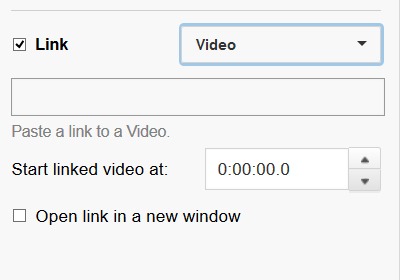 Aquí es donde finalmente podemos agregar interactividad: YouTube permite que las anotaciones se vinculen a otros videos, listas de reproducción, canales, páginas de suscripción y proyectos de recaudación de fondos.
Aquí es donde finalmente podemos agregar interactividad: YouTube permite que las anotaciones se vinculen a otros videos, listas de reproducción, canales, páginas de suscripción y proyectos de recaudación de fondos.
![]()
¿Está buscando una manera rápida y fácil de crear videos de apariencia profesional en minutos?
Echa un vistazo a: Vidnami: el software de creación de videos en línea definitivo.
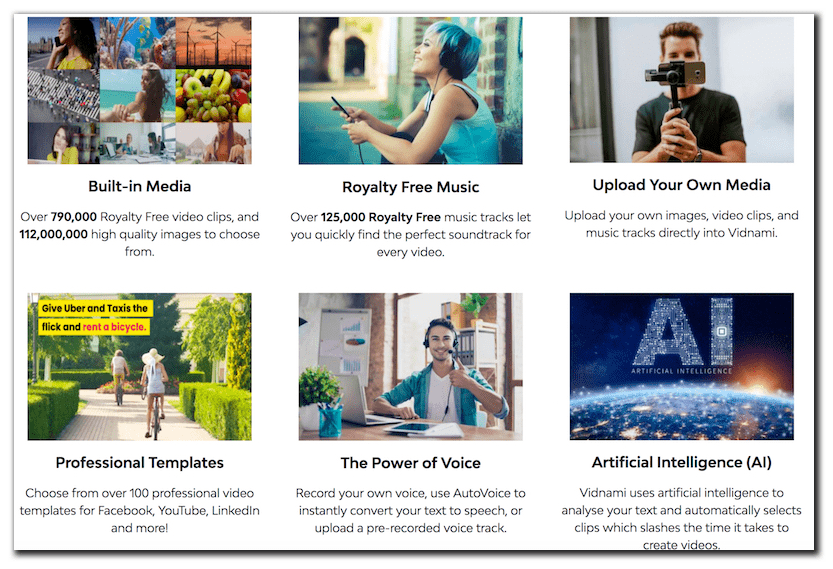
Vidnami utiliza inteligencia artificial para analizar su texto y selecciona automáticamente clips que reducen el tiempo que le llevará crear videos. Úselo para crear videos para redes sociales, publicaciones de blog, videos de influencia, videos de ventas, cursos en línea, listado de propiedades, etc.
Utilice este enlace para reclamar una prueba gratuita de 14 días.
Producir videos de aspecto profesional nunca ha sido tan fácil.
![]()
Tipos de enlaces interactivos de YouTube y sus usos
Vídeos
Esto le permite vincular a cualquier otro video en YouTube. Use este tipo de enlace para ver uno más videos relacionados.
Dado que puede iniciar el video vinculado en un segundo marcador de su elección, puede seleccionar porciones muy específicas de videos o incluso vincular a diferentes partes dentro del mismo video. Así es como haces una tabla de contenido para tu video: una serie de enlaces de video a diferentes momentos en el mismo video.
Otro uso podría ser permitir que el espectador regrese y vuelva a ver una parte particularmente complicada del video: “Esa última parte sobre SEO fue bastante técnica, así que haga clic en el botón en la parte inferior derecha para regresar y escucharla una vez más. .”
Páginas de suscripción
Este es uno de los enlaces más poderosos, ya que cada suscriptor que obtienes es otro espectador a largo plazo. Cuando alguien hace clic en un enlace de suscripción, lo lleva a una página de destino especial para su canal con un botón grande que dice "suscribirse".
No veo ninguna razón por la que no debas poner un botón de suscripción en cada video que publiques en YouTube. Es tan fácil como poner una nota en la esquina inferior izquierda que diga 'Suscribirse' en texto de 13 pt.
Canales
La página de tu canal es como la página de inicio de tu canal de YouTube. Este es un excelente trampolín para los espectadores que están interesados en obtener más información sobre usted y sus videos, pero que quizás aún no estén listos para suscribirse.
listas de reproducción
Para el público, una lista de reproducción puede significar más entretenimiento/información en cola para ellos sin que tengan que molestarse en buscar la siguiente. Para usted y sus videos, puede significar la diferencia entre obtener una vista o diez vistas. Si tiene una serie de videos que tiene sentido verlos en un orden particular, haga una lista de reproducción y coloque un enlace en cada uno de esos videos.
Proyectos de recaudación de fondos
Recientemente, YouTube comenzó a permitir a los usuarios vincular sus proyectos de recaudación de fondos en 18 sitios web aprobados, incluidos Kickstarter e IndieGoGo. Esto hace que YouTube sea un excelente lugar para promocionar su campaña.
Si está pensando en la financiación colectiva, puede consultar nuestra Guía definitiva para una campaña exitosa de Kickstarter.
¿Puedo vincular desde un video de YouTube a mi sitio web?
Este es uno de los elementos interactivos que más solicitan mis clientes de video, y la respuesta es sí: pero primero debe vincular su sitio web a su canal usando las Herramientas para webmasters de YouTube.
Una vez que se completa este proceso, su sitio web es oficialmente un sitio web asociado de su canal y se puede vincular con anotaciones. Para un tutorial detallado, haga clic aquí.
Cómo diseñar su video desde cero para la interactividad
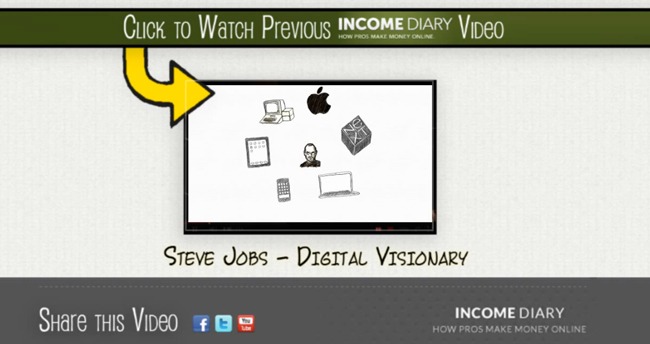
Cuando me dispuse a hacer videos interactivos para Income Diary, hice un fondo especial de 1920 x 1080 px en Photoshop compuesto por elementos de marca tomados directamente del sitio de Income Diary (arriba).
El punto focal del diseño es el lugar en el centro de un video anterior del Diario de Ingresos. Cuando termino cada video nuevo, importo la plantilla anterior y el archivo de video anterior. Luego reduzco el video anterior para que quepa en la caja y lo acelero para que haya más movimiento. Después de cargar el video, es tan fácil como poner un reflector alrededor del video en miniatura y vincularlo.
Otro aspecto de la plantilla anterior es que hay espacio en la parte inferior central para otra anotación. Ese es un lugar privilegiado para una nota que dice "Suscribirse".
Cómo agregar interactividad a un video de YouTube ya subido
Si desea agregar interactividad a los videos después del hecho, no se preocupe. No necesita una plantilla elegante y no necesita haber planeado nada por adelantado.
Recomiendo mantenerlo simple. Intente poner una nota en la parte inferior izquierda que diga "Video anterior" y una nota en la parte inferior derecha que diga "Siguiente video". O simplemente coloque una nota en la parte inferior central que diga "Suscribirse" y enlace a su página de suscripción.
En la mayoría de los casos, la mayor parte de la acción estará en el centro de la pantalla, por lo que no distraerá mucho si hay notas colocadas discretamente en la parte inferior. Sin embargo, no recomiendo poner estos enlaces hasta los últimos 30 segundos de tu video.
Conclusión
¿Tienes alguna pregunta sobre la interactividad? Estaré encantado de responderlas en la sección de comentarios.
Además, si tiene alguna idea sobre el uso de las anotaciones de YouTube, compártala con nuestra comunidad a continuación.
Finalmente, si desea obtener más información sobre cómo tener éxito en YouTube, consulte nuestras 21 formas de dominar YouTube.
